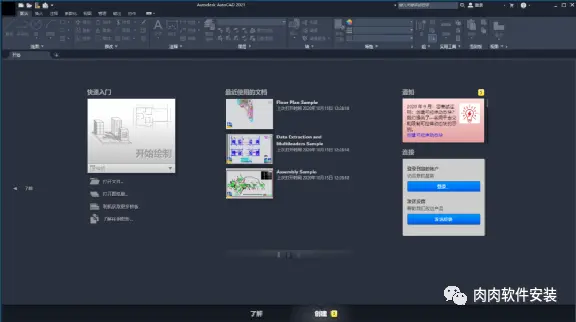AutoCAD 2021软件简介:
AutoCAD 2021是由Autodesk公司推出的顶尖CAD软件,Autodesk AutoCAD中文版界面美观大方,功能强劲实用,支持演示的图形、渲染工具和非常强大的绘图及三维打印功能,广泛应用于机械设计、工业制图、工程制图、土木建筑、装饰装潢、服装加工等多个行业领。
AutoCAD 2021软件下载:
[软件名称]:AutoCAD 2021
[软件大小]:1.59G
[软件语言]:中文简体
[系统环境]:Win7/Win8/Win10/Win11
[下载地址①]:百度网盘:
https://pan.baidu.com/s/1ktFbFNK6cAE2y9jG8hdCSw?pwd=mu8s
[安装前工作]:安装过程须断网和关闭杀毒软件,否则易安装失败。
AutoCAD 2021软件安装教程:
1.打开下载好的软件安装包,鼠标右击压缩包选择【解压到CAD2021-64bit】。

2.打开解压的【CAD2021-64bit】文件夹。
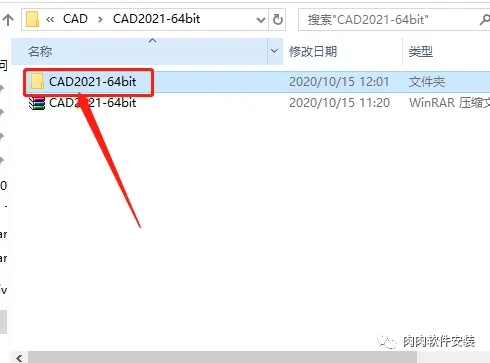
3.鼠标右击【AutoCAD_2021_Win_64bit】安装程序,选择【以管理员身份运行】。
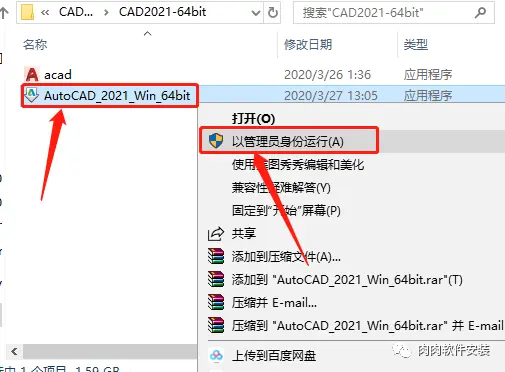
4.点击【更改】设置解压目标文件夹,可在E盘或其它盘里面新建一个【CAD2021】文件夹(文件夹名称中不要有中文),然后点击【确定】。
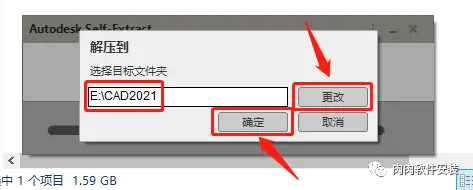
5.目标文件解压中请等待。
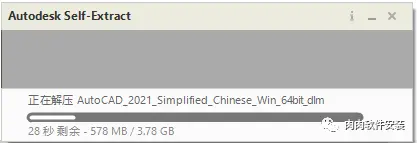
6.点击【安装】。
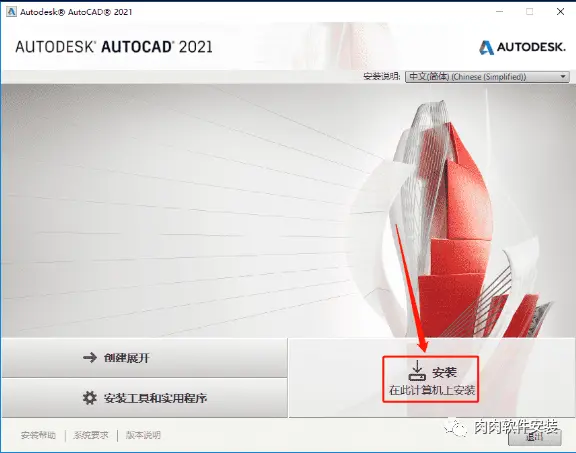
7.选择【我接受】,然后点击【下一步】。
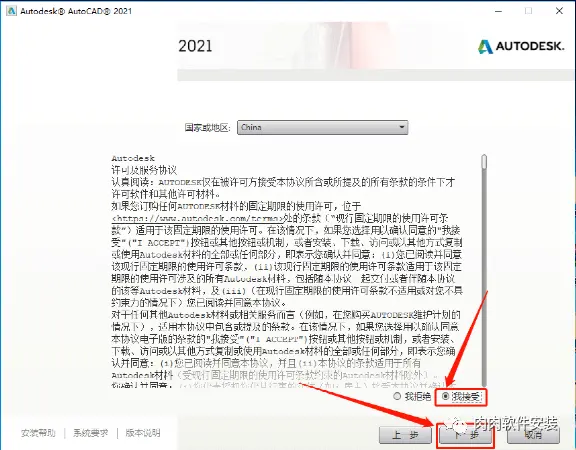
8.点击【浏览】更改软件安装路径:建议安装到除C盘以外的磁盘,可在E盘或其它盘里面新建一个文件夹CAD文件夹(文件夹名称中不要有中文),教程中是直接安装到了E盘之前新建的CAD 2021文件夹中,设置好安装路径后点击【安装】。

9.软件安装中请等待。

10.点击【确定】。
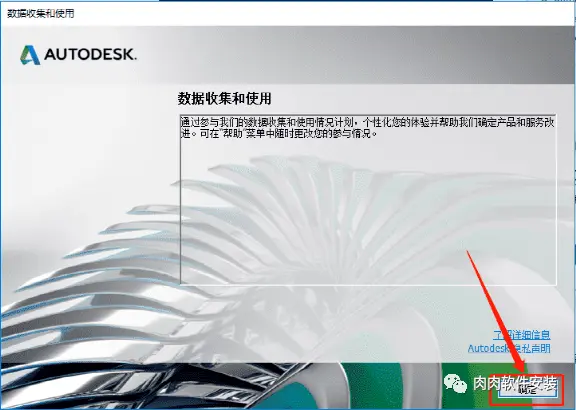
11.在右上角关闭窗口。
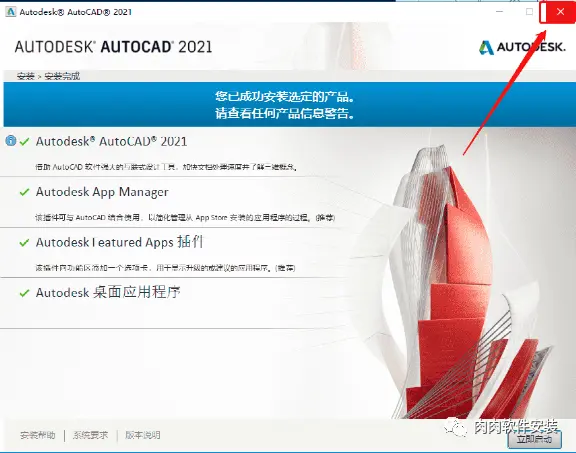
12.返回到开头解压的【CAD2021-64bit】文件夹中,鼠标右击【acad】文件选择【复制】。
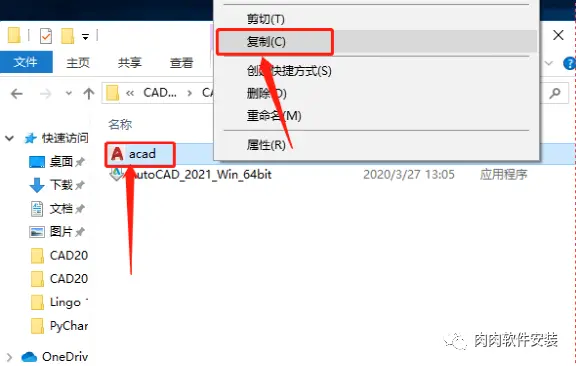
13.在桌面上找到【AutoCAD 2021】软件图标,鼠标右击选择【打开文件所在的位置】。
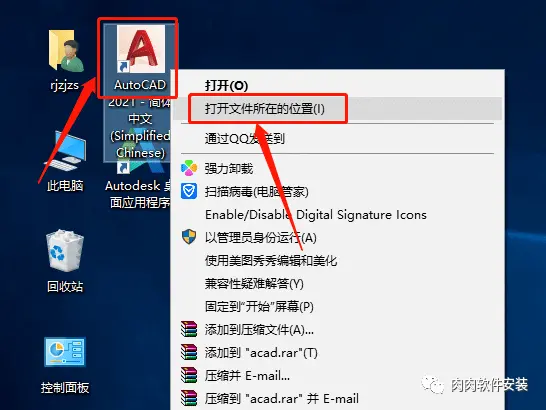
14.在打开的文件夹空白处,鼠标右击选择【粘贴】。
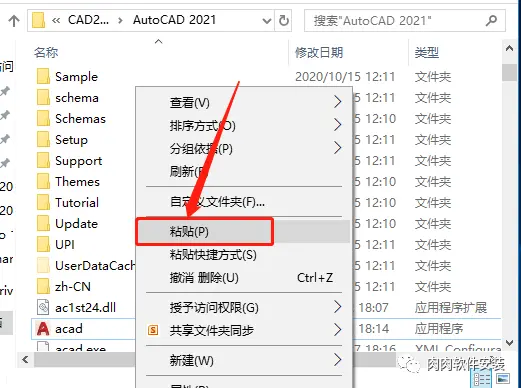
15.点击【替换目标中的文件】。
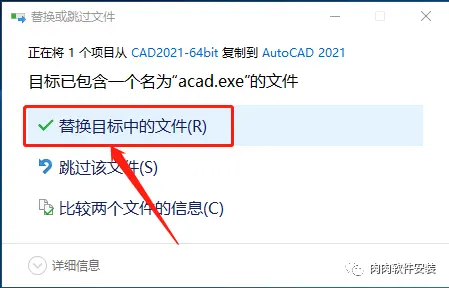
16.在桌面上打开【AutoCAD 2021】软件。
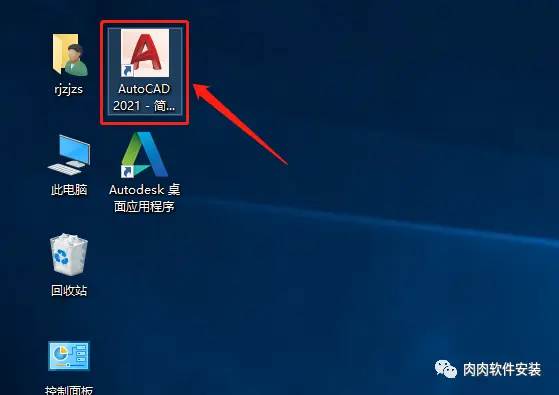
17.点击【始终将DWG文件与AutoCAD重新关联】(若没有该窗口直接忽略)。
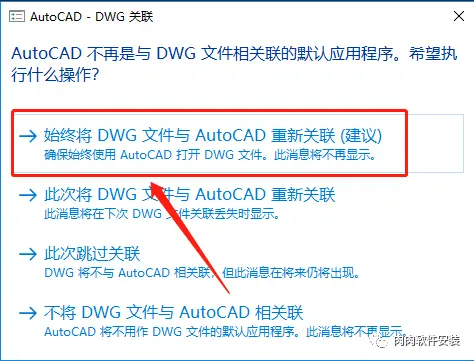
18.安装完成,CAD2021打开界面如下图所示,已是激活版,可永久使用。